1、步骤一:打开ps然后点击新建文件

2、步骤二:再弹出来的新建对话框中我们需要设置好画布的大小以及背景颜色如下图所示。
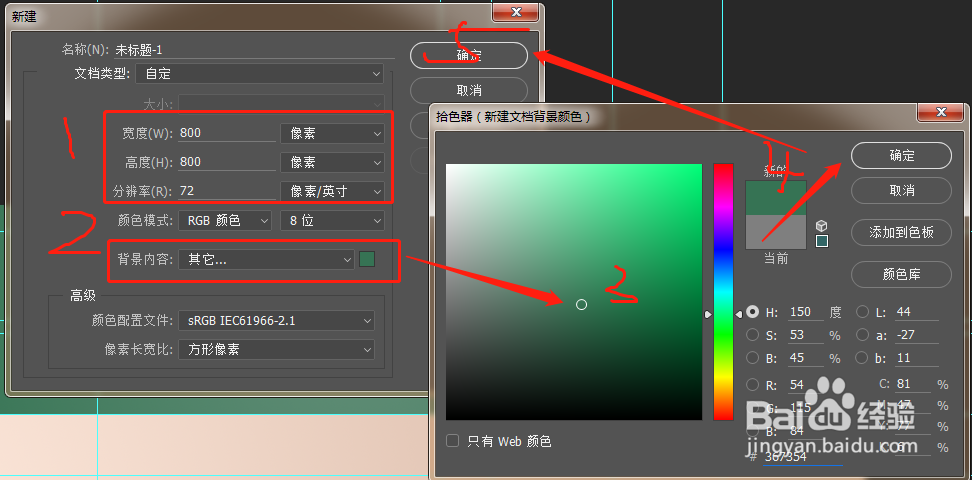
3、步骤三:我们更换一下前景色和背景色,点击前景色然后选择合适的颜色确定即可,背景色同样操作。


4、步骤四:点击矩形圆角工具,在画布中绘制一个矩形圆角图形。这里需要注意调整一下圆角。


5、步骤五:复制一个,按下键盘的alt键+鼠标左键进行拖拽即可。

6、步骤六:改变下期中一个的颜色,点击图像所在的图层然后选择一个合适的颜色。

7、步骤七:调整一下涂层的位置,使得深颜色图层在下方。


8、步骤八:按钮基本完成,然后输入几个字即可。

9、总结:1.新建ps画布2.选择矩形圆角工具,绘制一个矩形圆角图案3.复制一个图案4.调整位置5.完成

